# 工单排产
此页面只展示已发布状态的工单信息,工艺人员对工艺信息进行指定设备和人员
# 工单排产主界面
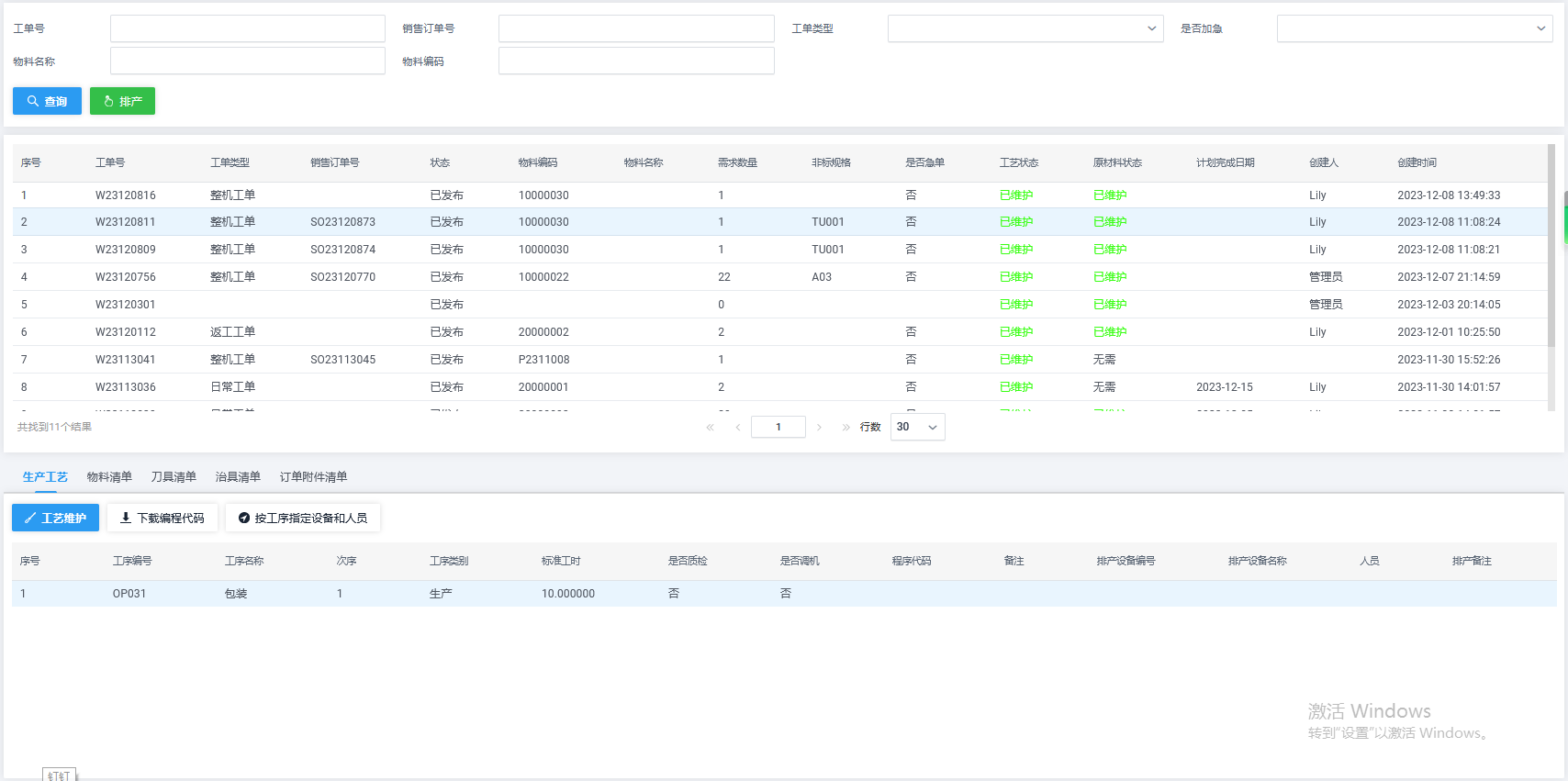
# 数据存储
| 表名 | 描述 |
|---|---|
| UT_WORK_ORDER | 生产工单主表 |
| UT_WO_OPERATION | 工单工序清单表 |
| UT_WO_PART | 工单物料清单表 |
| UT_WO_CUTTER | 工单刀具清单表 |
| UT_WO_TOOL | 工单治具清单表 |
# 工艺维护
生产工单在工单新增时默认是从产品工艺带入,如果产品没有对应的产品工艺支持用户在工单发布时维护工单生产工艺。具体操作步骤如下:
1. 选中要进行工艺维护的生产工单
2. 单击下方标签页的“生产工艺”标签。
3. 单击工具栏中的“工艺维护”按钮。
4. 将弹出“生产工艺维护”对话框。
5. 在页面中添加工艺或者同步工艺。
6. 完成后单击“确定”。
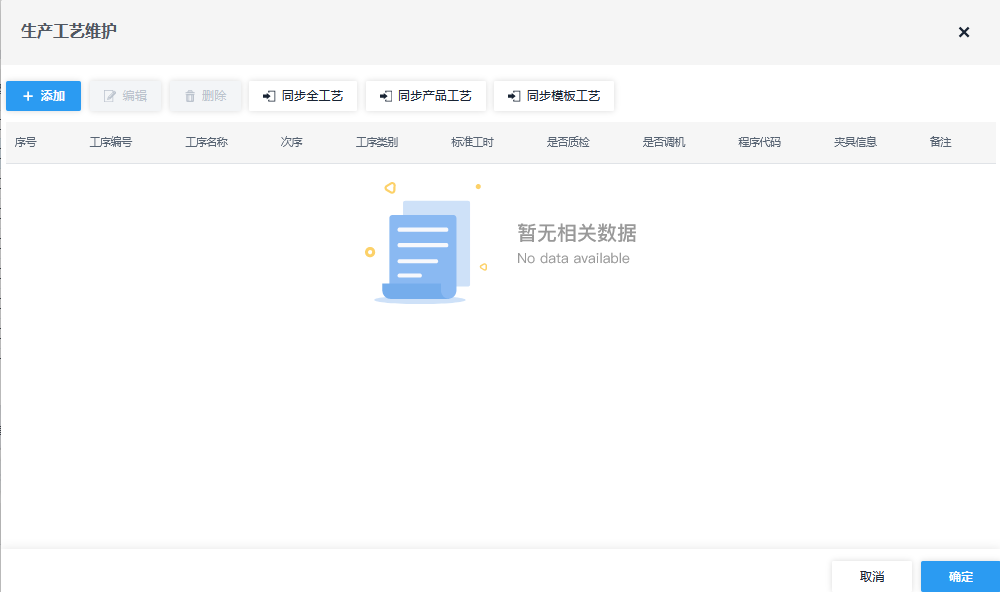
# 下载工序的编程代码
添加工艺时,若上传编程代码可在此进行下载。具体操作步骤如下:
1. 选中要进行工艺维护的生产工单
2. 单击下方标签页的“生产工艺”标签。
3. 单击要下载编程代码的工单工序
4. 单击工具栏中的“下载编程代码”按钮。
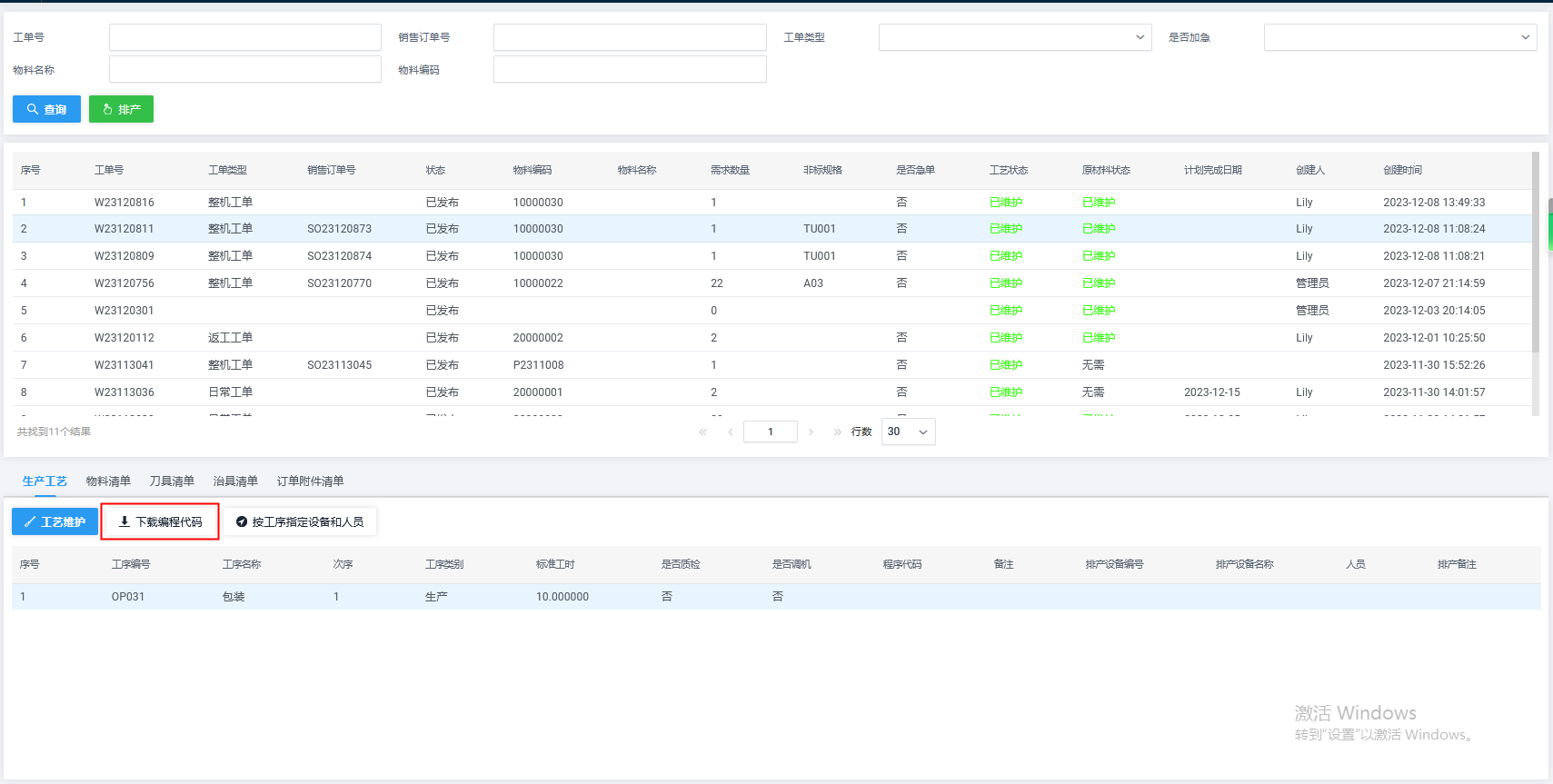
# 按工序指定设备和人员
生产工单在排序时按工序指定设备和人员。具体操作步骤如下:
1. 选中要进行指定的生产工单
2. 单击下方标签页的“生产工艺”标签。
3. 单击工具栏中的“按工序指定设备和人员”按钮。
4. 将弹出“指定设备如&人员”对话框。
5. 人员必选,若工序调机为是则设备必选。
6. 完成后单击“确定”。
# 工单排产
生产工单在工单排产页面制定好人员后可排产工单。具体操作步骤如下:
1. 选中要进行排产的生产工单
2. 确认生产工单工序是否指定人员。
3. 单击工具栏中的“排产”按钮。
4. 将弹出“是否排产”确认框。
6. 单击“确定”。